
Sind die Peripheriegeräte nach dem Herunterfahren des Computers noch eingeschaltet? Keine Sorge, der PHP-Editor Yuzai hat eine Lösung für Sie. In diesem Artikel wird erläutert, was dieses Problem verursacht, und Sie werden Schritt für Schritt bei der Behebung des Problems unterstützt. Lesen Sie weiter, um zu erfahren, wie Sie Ihre Peripheriegeräte auch im ausgeschalteten Zustand dunkel halten.
1. Starten Sie zunächst den Computer neu und drücken Sie [Entf], wenn das Markenlogo erscheint, um die BIOS-Einstellungen aufzurufen.
(Verschiedene Computer verfügen möglicherweise nicht über die gleiche Methode zum Aufrufen des BIOS. Weitere Informationen finden Sie im Handbuch.)
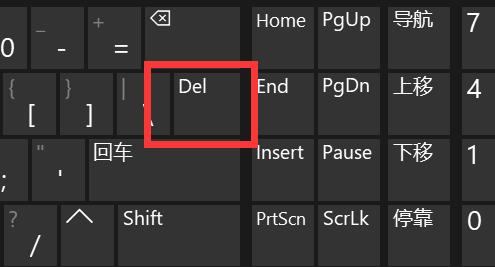
2. Ändern Sie dann zur einfacheren Bedienung die Sprache auf Chinesisch.

3. Geben Sie dann die [Erweitert]-Einstellungen ein und aktivieren Sie [Erweiterte Energieverwaltung].
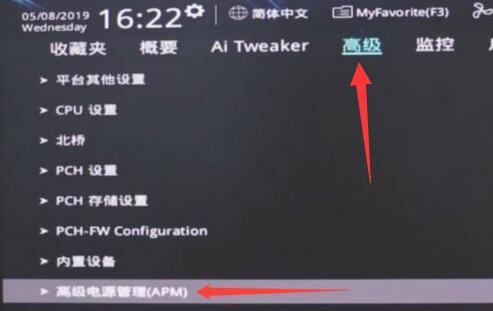
4. Dann finden Sie darin [ErP-Unterstützung].
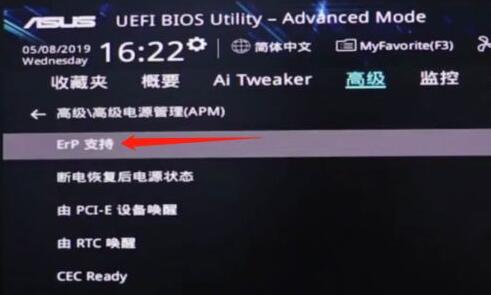
5. Ändern Sie es dann in [Öffnen (S4+S5)].

6. Drücken Sie abschließend [F10] auf der Tastatur, um zu speichern.

Das obige ist der detaillierte Inhalt vonWas tun, wenn Peripheriegeräte nach dem Herunterfahren von Win11 immer noch eingeschaltet sind_So beheben Sie das Problem, wenn Peripheriegeräte nach dem Herunterfahren von Win11 immer noch eingeschaltet sind. Für weitere Informationen folgen Sie bitte anderen verwandten Artikeln auf der PHP chinesischen Website!
 In Win11 gibt es keine WLAN-Option
In Win11 gibt es keine WLAN-Option
 So überspringen Sie die Online-Aktivierung in Win11
So überspringen Sie die Online-Aktivierung in Win11
 Win11 überspringt das Tutorial, um sich beim Microsoft-Konto anzumelden
Win11 überspringt das Tutorial, um sich beim Microsoft-Konto anzumelden
 So öffnen Sie die Win11-Systemsteuerung
So öffnen Sie die Win11-Systemsteuerung
 Einführung in Screenshot-Tastenkombinationen in Win11
Einführung in Screenshot-Tastenkombinationen in Win11
 Tutorial zum Übertragen von Windows 11 von meinem Computer auf den Desktop
Tutorial zum Übertragen von Windows 11 von meinem Computer auf den Desktop
 Lösung für das Problem, dass Win11-Download-Software nicht installiert werden kann
Lösung für das Problem, dass Win11-Download-Software nicht installiert werden kann
 So überspringen Sie die Netzwerkverbindung während der Win11-Installation
So überspringen Sie die Netzwerkverbindung während der Win11-Installation




